Wat is mpcmdrun.exe en hoe het te gebruiken
het Microsoft Defender Antivirus (voorheen Windows Defender) biedt 24 uur per dag bescherming tegen allerlei bedreigingen op Windows-apparaten. Ondanks het feit dat het een standalone security tool, het wordt aangedreven door verschillende micro-processen achter de schermen.
deze microprocessen dragen bij aan de goede werking van het Microsoft Defender Antivirus. MsMpEng.exe en MpCmdRun.exe zijn goede voorbeelden van belangrijke kernprocessen die Microsoft Defender aandrijven.

In deze uitleg, zullen we behandelen wat MpCmdRun.exe doet op uw Windows-computer, hoe u het kunt gebruiken om de Microsoft Defender te beheren, en wat te doen wanneer het proces storingen.
Wat Is MpCmdRun.exe?
MpCmdRun is het commandoregelprogramma voor Malware-bescherming. Ontwikkeld door Microsoft en ingebouwde alle Windows-apparaten, MpCmdRun.exe is een uitvoerbaar bestand dat deel uitmaakt van het Windows defense-systeem. Het is een belangrijk command-line tool gewijd aan het automatiseren van Microsoft Defender Antivirus operaties op Windows-apparaten.
de kernfunctie van het hulpprogramma is om uw computer te beschermen tegen malware-aanvallen en andere bedreigingen. Interessant, U kunt ook gebruik maken van mpcmdru.exe voor het beheren, configureren en bedienen van de Microsoft Defender Antivirus software zelf. Meer hierover in de volgende sectie.
toegang tot en gebruik van mpcmdrun.exe in Windows 10
MpCmdRun.exe heeft geen grafische gebruikersinterface (GUI). Het is gestructureerd om te draaien via de Windows Command Prompt. Klik met de rechtermuisknop op het pictogram Startmenu en selecteer Command Prompt (Admin) in het menu Snelle toegang.

daarna, plak de onderstaande opdracht in de Command Prompt console en druk op Enter om verder te gaan.
” % ProgramFiles% \ Windows Defender \ MpCmdRun.exe”
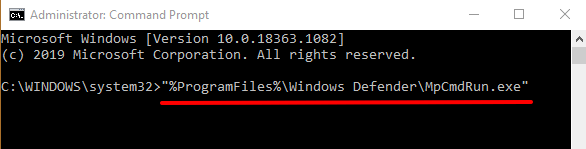
dat commando zal alle beschikbare opties en operaties voor de Malware Protection Command Line Utility weer te geven. Bekijk de opties en identificeer de operatie die u wilt uitvoeren. Een taak uitvoeren met mpcmdrun.exe vanaf de opdrachtprompt, typ / plak” % ProgramFiles% \ Windows Defender \ MpCmdRun.exe ” in de console, laat een spatie, voer de opdracht van de operatie, en druk op Enter.

om een volledige systeemscan uit te voeren, typt of plakt u bijvoorbeeld “%ProgramFiles%\Windows Defender\MpCmdRun.exe ” – Scan-ScanType 2 in de Command Prompt console en druk op Enter op uw toetsenbord.
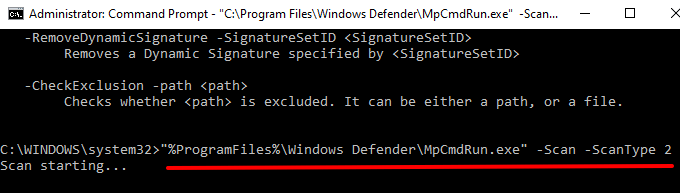
dat zal leiden tot de Microsoft Defender Antivirus om uw hele computer te scannen op malware, virussen en andere vormen van bedreigingen. Wanneer de scan is voltooid, krijgt u een Windows-beveiligingsmelding in het mededelingengebied of Windows Action Center.
Microsoft Defender zal automatisch elke bedreiging neutraliseren en actie ondernemen. Klik op de melding om een gedetailleerd rapport van het kwaadaardige programma of bedreiging te krijgen.
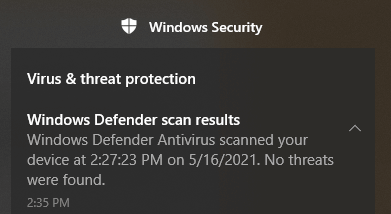
Lees deze officiële Microsoft documentatie voor meer informatie over commando ‘ s die u kunt uitvoeren met de MpCmdRun.exe opdrachtregelprogramma.
is mpcmdrun.exe veilig?
u hebt het opdrachtregelprogramma Malware Protection nodig op uw computer. Het uitvoerbare bestand dat het hulpprogramma voedt (dwz mpcmdrun.exe) is een veilig besturingssysteem bestand dat werkt op alle Windows-apparaten. Ondanks de legitimiteit van dit bestand, echter, zijn er verschillende rapporten die aangeven dat de mpcmdrun.exe-bestand kan worden gebruikt door cyber aanvallers om bestanden te downloaden naar uw PC via het internet.
gelukkig zijn er verschillende manieren om de legitimiteit van de MpCmdRun te bepalen.exe uitvoerbaar bestand op uw computer. We benadrukken een aantal van hen hieronder.
1. Controleer de locatie van het bestand
u zult MpCmdRun vinden.exe bevindt zich in de map Windows Defender op een Windows-computer. Start de bestandsverkenner, ga naar lokale schijf (C:) > programmabestanden > Windows Defender, en zoek MpCmdRun.executable.
alternatief plakken C:\Program bestanden \ Windows Defender in de adresbalk van de Verkenner en druk op Enter.
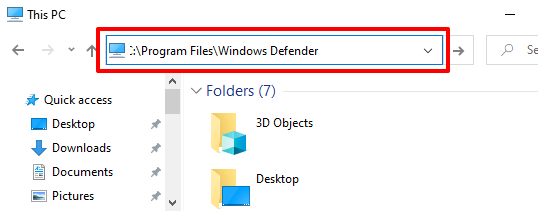
2. Controleer de digitale handtekening
Microsoft is de maker en ontwikkelaar van het opdrachtregelprogramma Malware Protection. Als je MpCmdRun.exe in een andere directory (anders dan C:\Program bestanden \ Windows Defender), moet u de digitale handtekening van het bestand te controleren. Dat zal u helpen te bevestigen of de MpCmdRun.exe op uw PC is kwaadaardig, of misschien werd verplaatst naar een andere map per ongeluk.
Klik met de rechtermuisknop op MpCmdRun.exe in Taakbeheer of Bestandsverkenner en selecteer Eigenschappen.
Ga naar het tabblad digitale handtekening en controleer de kolom “naam van ondertekenaar”.
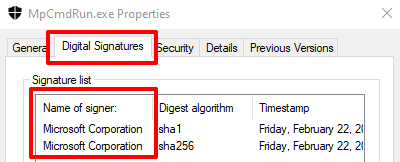
als het bestand niet is ondertekend door Microsoft Corporation, het is zeker een virus verbergen onder het mom van een legitiem systeembestand. In dat geval verwijdert u het bestand van uw computer of scant u het met uw antivirussoftware of online beveiligingsscanners.
Mpcmdrun Repareren.exe Issues
uw computer kan het Malware Protection Command Line Utility niet uitvoeren als de MpCmdRun.exe-bestand is kwaadaardig. Of, als het per ongeluk uit de map Windows Defender wordt verplaatst. Windows kan ook gooien uit verschillende foutmeldingen als er een probleem met het uitvoerbare bestand of als uw PC is verouderd.
hier zijn enkele mogelijke oplossingen voor problemen die de MpCmdRun voorkomen.exe command-line utility werkt niet correct.
1. Herstart Uw Computer
Als MpCmdRun.exe is het consumeren van een krankzinnige hoeveelheid CPU en internet bandbreedte op de achtergrond, raden wij power-fietsen uw computer. Dat moet uw apparaat vernieuwen en hopelijk problemen oplossen waardoor het gereedschap defect raakt.
2. Scan op Virus-of Malware-infectie
de MpCmdRun.exe-bestand kan een virus zijn, zelfs als het in de juiste map op uw PC. Voer het bestand uit via een antivirus-app van derden of online virusscanners. Verwijder het bestand van uw PC als uw security tool vlaggen het bestand als gevaarlijk of kwaadaardig.
3. Voer de opdrachtprompt uit als beheerder
het hulpprogramma Malware Protection Command Line kan bepaalde bewerkingen niet uitvoeren als de opdrachtprompt niet genoeg rechten heeft. Wanneer je de MpCmdRun moet gebruiken.exe common-line tool, zorg ervoor dat u de versie op administratorniveau van de opdrachtprompt start.

4. Update uw Computer
Als u een “0x80070667” foutcode krijgt wanneer u een MpCmdRun uitvoert.exe commando, dat komt omdat uw PC draait op een oude Windows 10 versie. Voor de beste ervaring, zorg ervoor dat u Windows 10 versie 1703 (of hoger) geïnstalleerd op uw PC.
Ga naar Instellingen > Update & beveiliging > Windows Update om te controleren of er updates beschikbaar zijn.
beveiligingsupdates voor Microsoft Defender Antivirus zijn ook geïnstalleerd naast Windows-Updates, zodat uw PC beschermd is tegen de nieuwste bedreigingen.
5. Voer het System File Checker (SFC) hulpprogramma
SFC is een opdrachtregelprogramma dat beschadigde systeembestanden op Windows-apparaten corrigeert en vervangt. Als u MpCmdRun hebt verwijderd.exe van uw PC, misschien per ongeluk of als gevolg van malware infectie, gebruik de systeembestandscontrole om het bestand te herstellen. Sluit uw computer aan op het internet, start de opdrachtprompt als beheerder, voer de onderstaande opdracht in de terminal in en druk op Enter.
DISM.exe / Online / Cleanup-image / Restorehealth
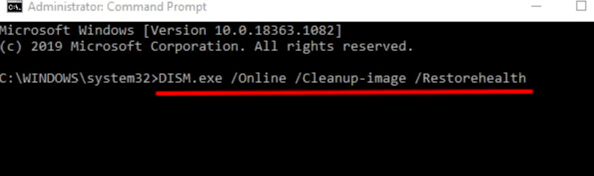
wanneer je een succes bericht krijgt, typ of plak sfc / scannow in de terminal en druk op Enter.
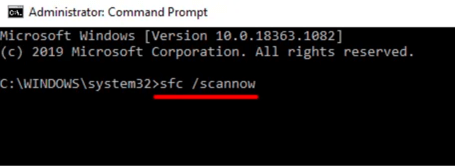
het proces kan tot 30 minuten (of meer) duren. Herstart uw computer wanneer het reparatieproces is voltooid en controleer of dat het MpCmdRun-bestand herstelt en andere problemen oplost.
als niets anders werkt, moet u overwegen een systeemherstel uit te voeren of Windows opnieuw te installeren op uw computer.
Leave a Reply